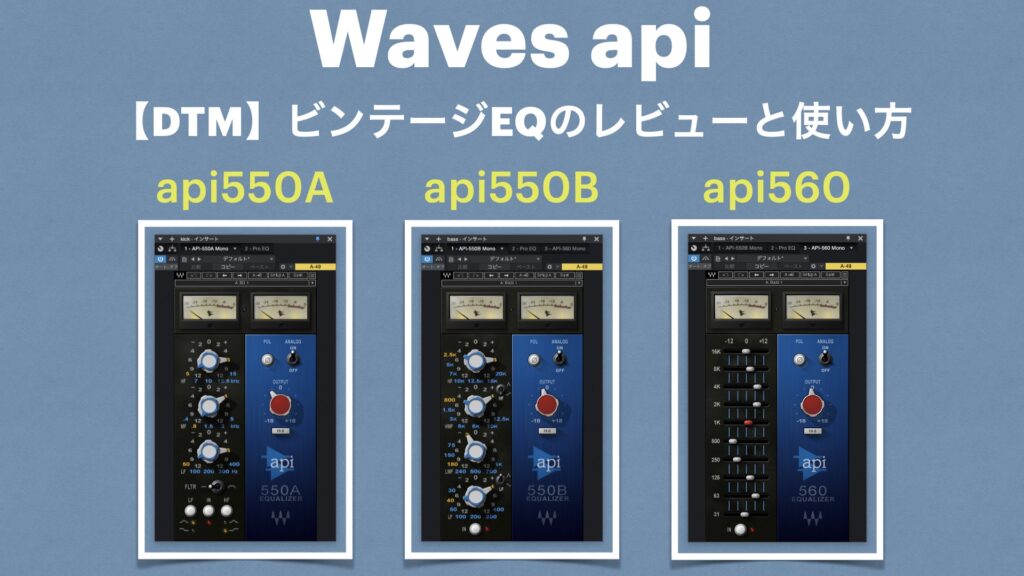
ご挨拶
 ツッキー
ツッキー こんにちは、ツキシマです。
今回は、「Waves」の「api」アナログイコライザーをシミュレートしたプラグインの「api550」と「api560」をレビューしていきたいと思います。
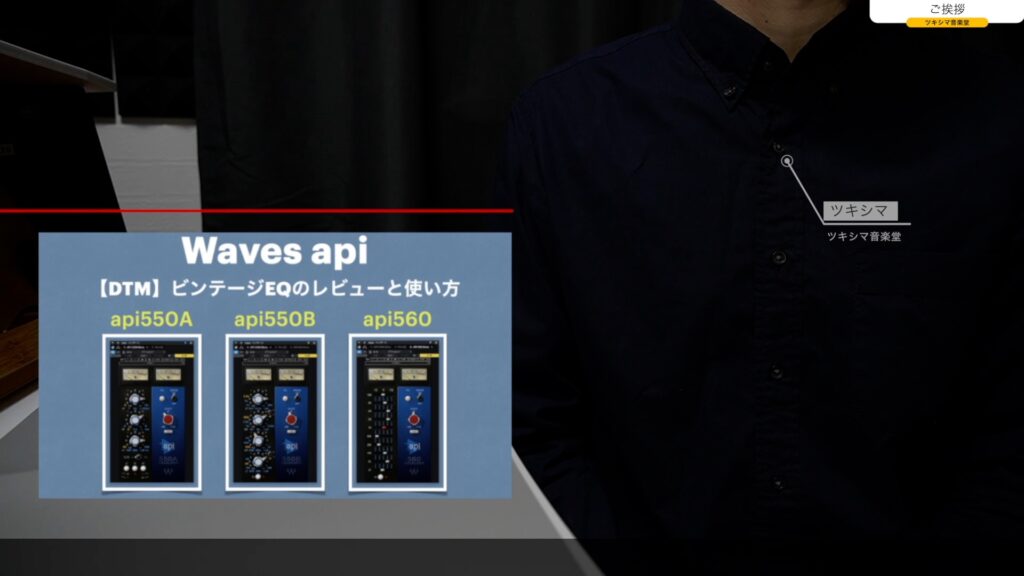
動画の目次です。
apiイコライザーとは、「550A」の使い方、「550A」を音源に掛けてみる、「550B」の使い方、「550B」を音源に掛けてみる、「560」の使い方、「560」を音源に掛けてみる、最後にまとめと次回予告です。

 ツッキー
ツッキー それでは、「api」イコライザーの概要からみていきたいと思います。
apiイコライザーとは
今回レビューする「550A」「550B」「560」は、1960年代に開発された実機のイコライザーをモデリングして再現されたプラグインです。
「550A/B」はパラメトリックイコライザーです。
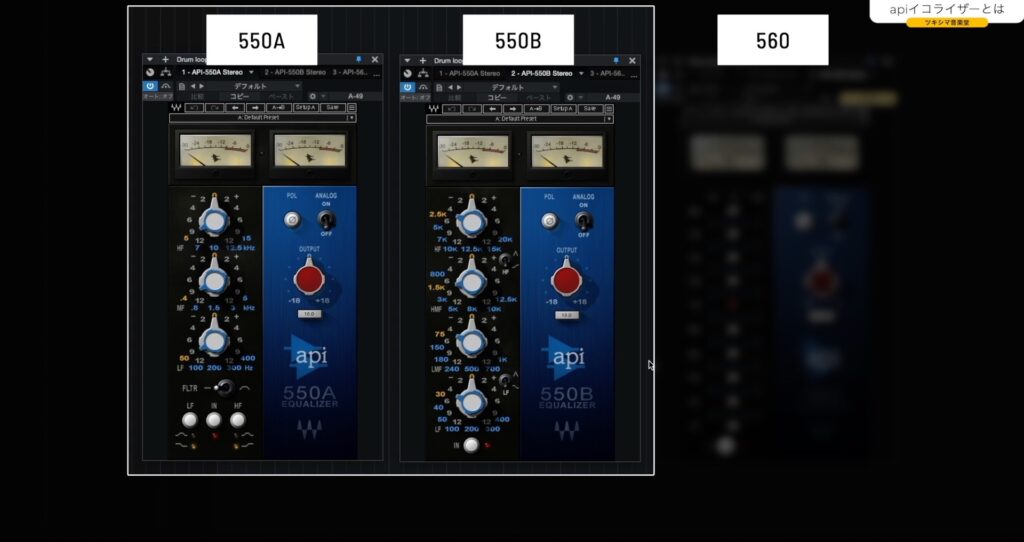
「560」はグラフィックイコライザーです。
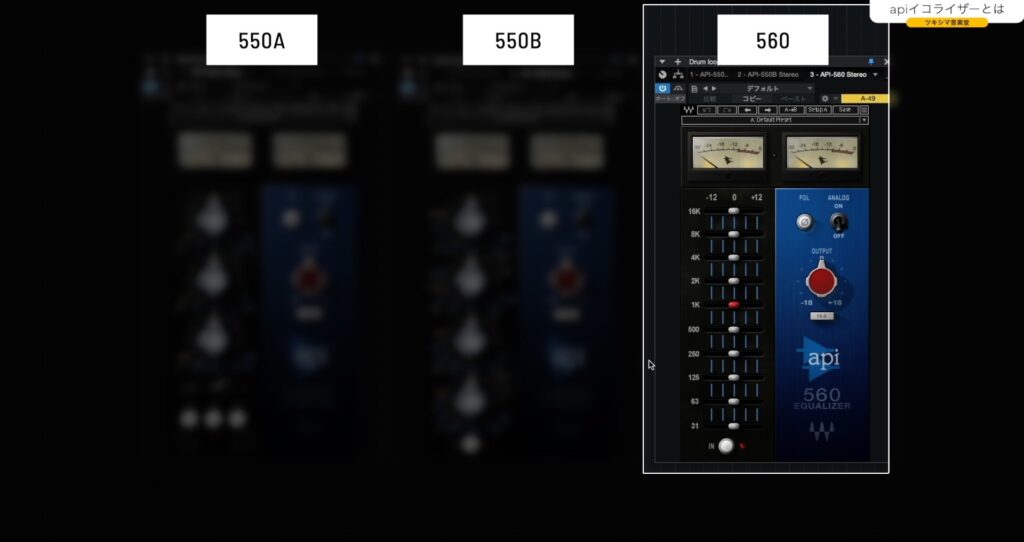
これらはランチボックスタイプで現在も購入することが可能です。

また、任意でQ幅の設定はできませんが「プロポーショナルQ」と呼ばれる、「ゲインが少ないときはQ幅は広く、ゲインを大きく設定するとQ幅が狭くなる」という特徴もプラグインで再現されています。
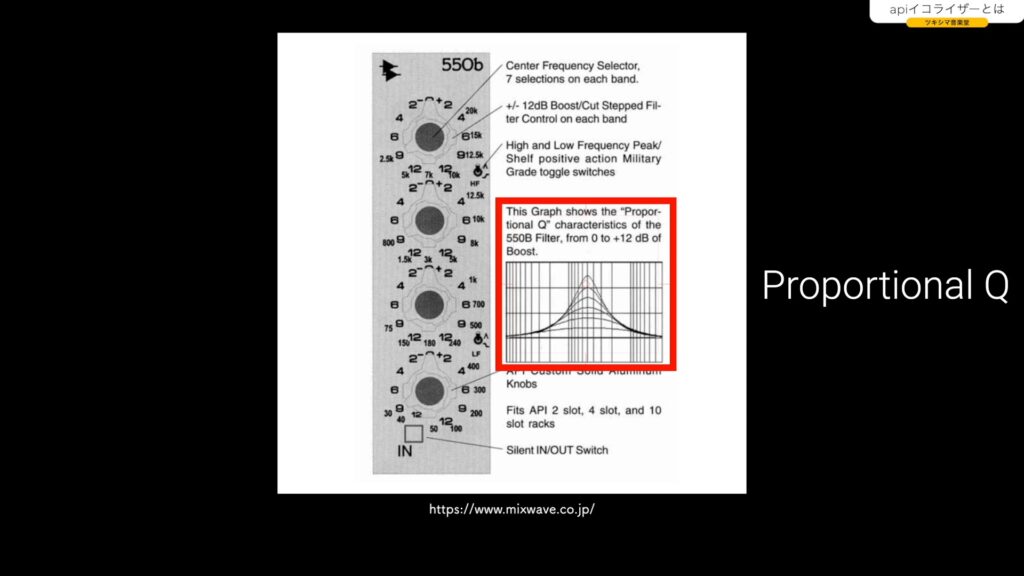
 ツッキー
ツッキー それでは「550A」からみていきたいと思います。
「550A」の使い方
HF/MF/LF
「550A」は3バンドのパラメトリックイコライザーです。
上から「HF」「MF」「LF」のツマミがあります。
それぞれのフィルターの青いツマミで任意のカットオフ周波数を指定して、白いツマミでゲインを操作できます。
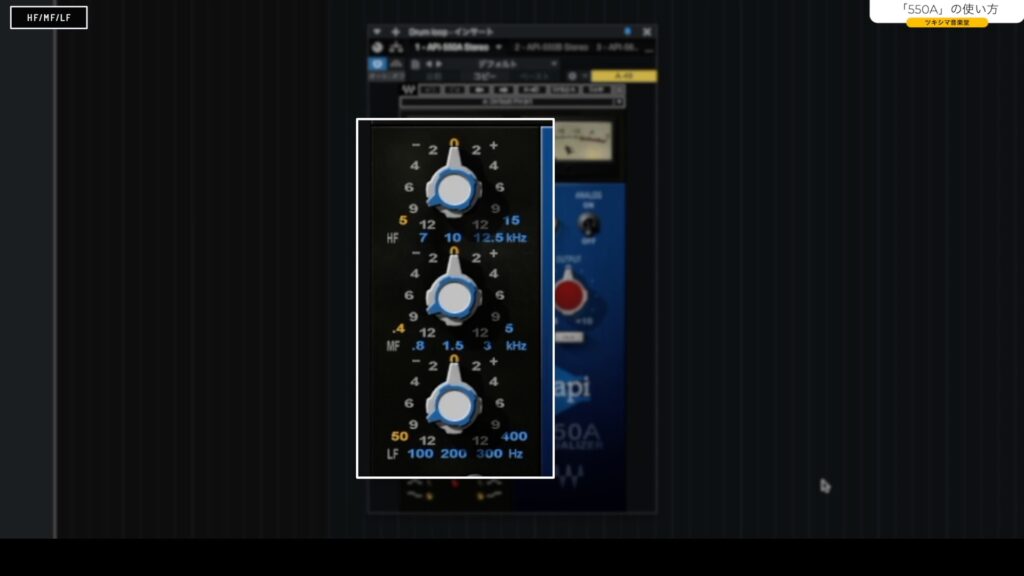
FLTR
「LFツマミ」の下にある「FLTR」という切り替えスイッチは、バンドパスフィルターのオンオフ設定です。
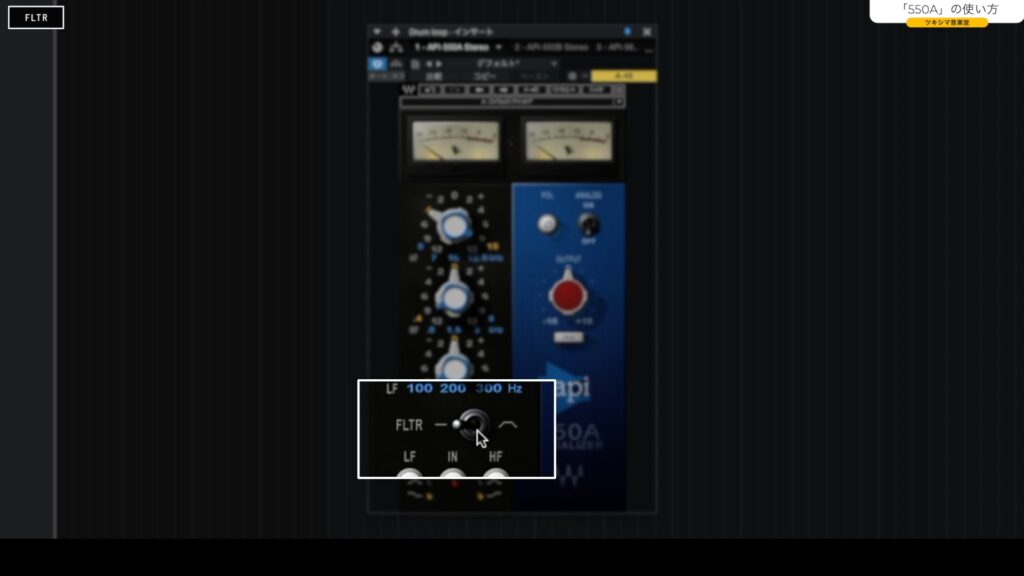
グラフで表示するとこんな感じです。
「50Hz」以下と「15kHz」以上が「3dB/オクターブ」のカーブでカットされます。
「Pro EQ2」は最小が「6dB/オクターブ」ですので、これより緩やかなカーブになります。
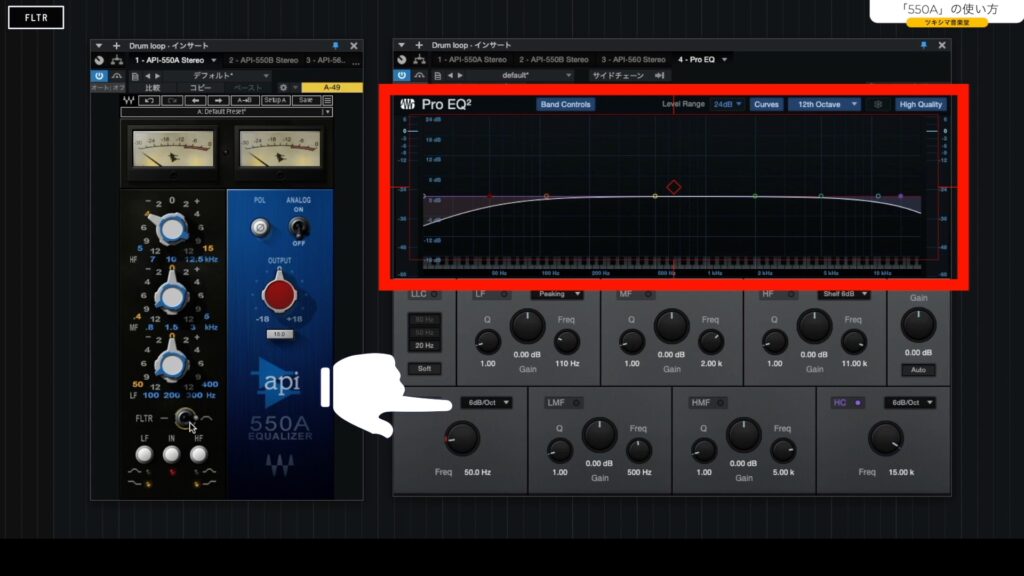
フィルターセレクター
「LF」の「HF」フィルターは、ベル(ピーキング)タイプとシェルビングタイプの2種類を選択できます。
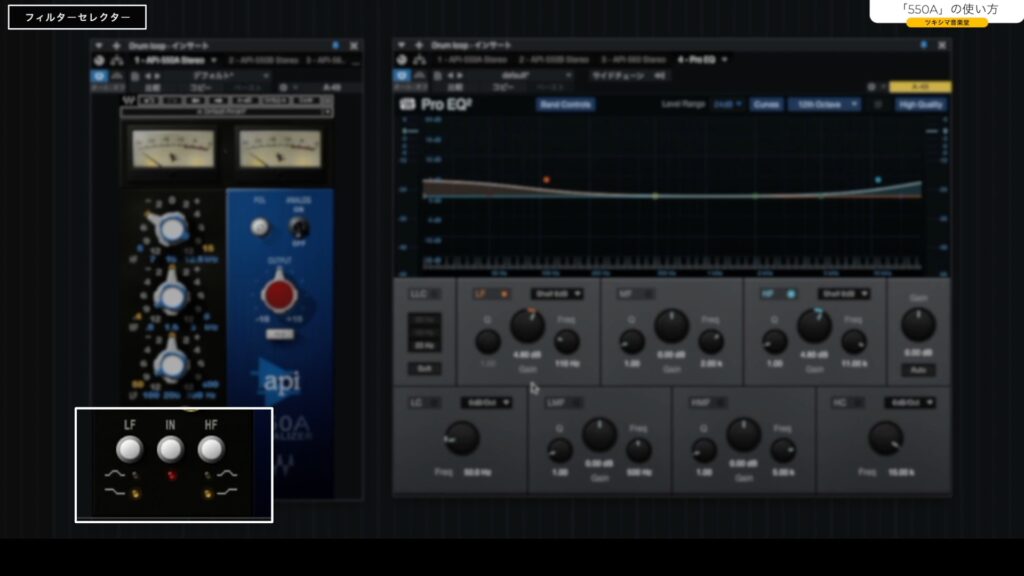
真ん中の「IN」ボタンはイコライザーのオンオフを設定します。
オフにするとイコライザーはカットされますが、アナログのキャラクターは生きていて歪みや倍音は入る状態になります。
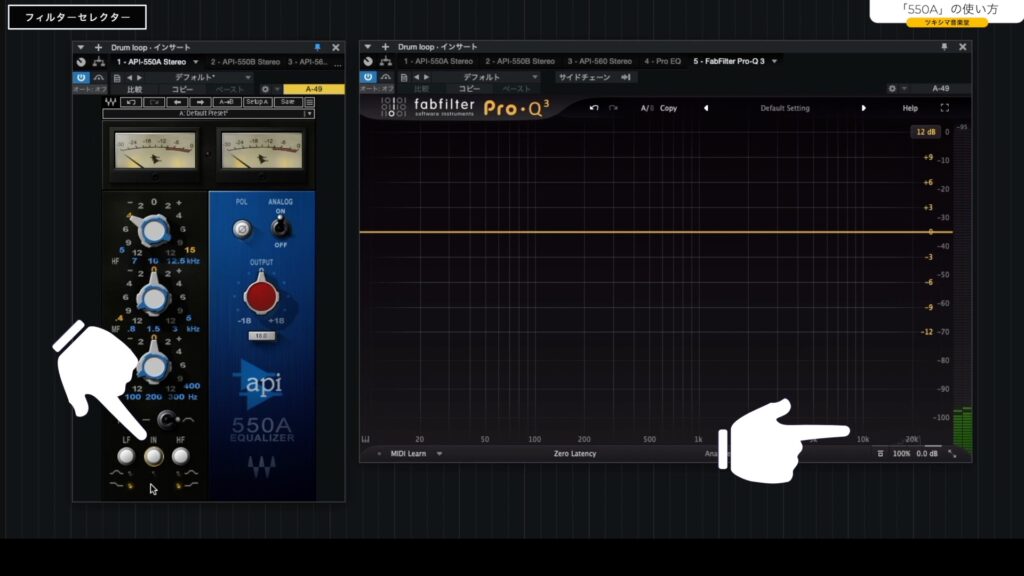
アウトプット
右側はプラグインの出力レベルを操作します。
また、「POL」は位相の操作。
「api」のキャラクターが要らない場合は「ANALOG」スイッチをオフにすればカットできます。
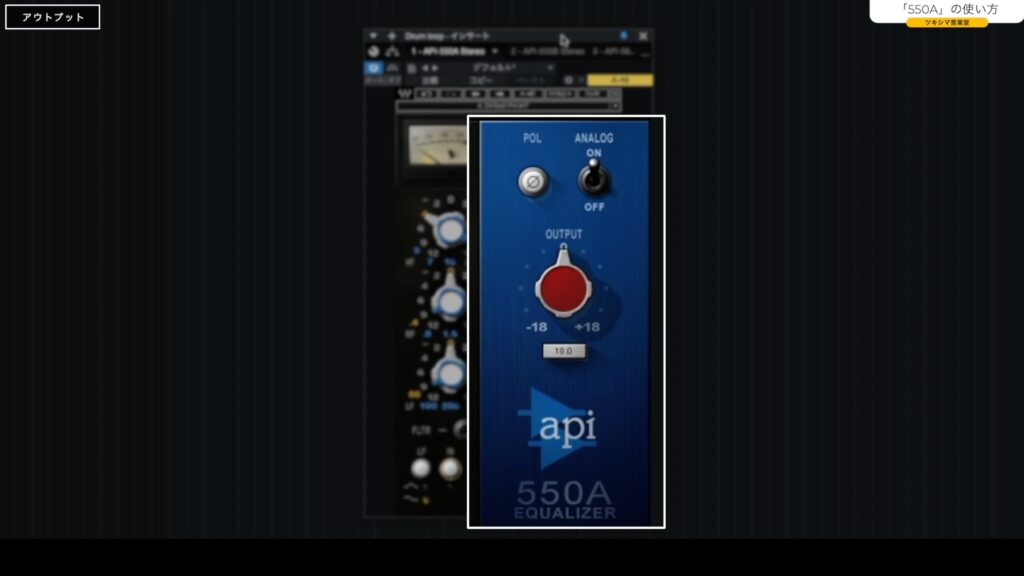
 ツッキー
ツッキー 次は音源に「550A」のプリセットを掛けて視聴してみたいと思います。
「550A」を音源に掛けてみる
キックドラムのトラックで「BD1」というプリセットを選択しました。
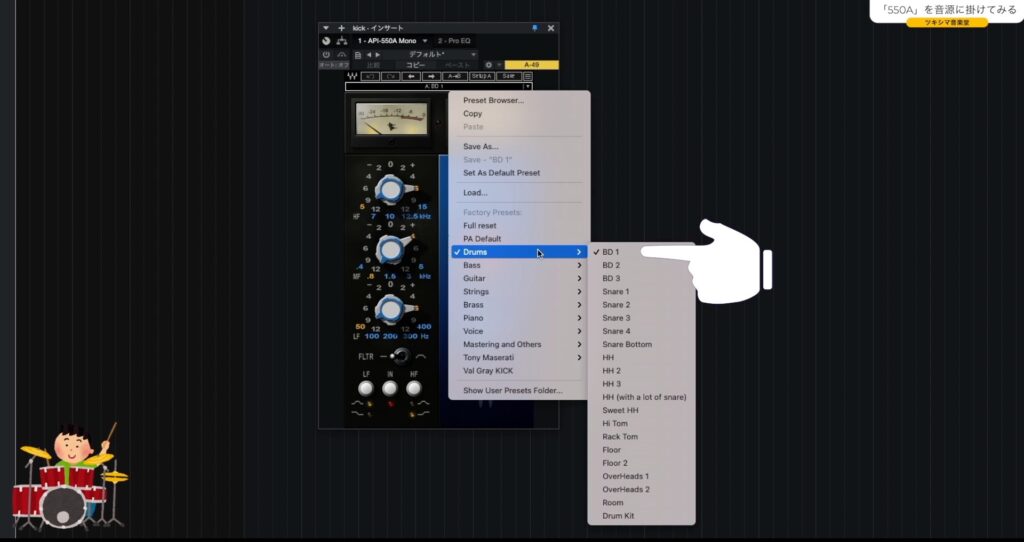
設定数値を見てみると、ローフィルターとハイフィルターでゲインが「6dB」に設定されていて大胆なセッティングだなと思いました。
設定したパラメーターを「ProEQ2」で再現してみました。
Q幅の設定数値はよくわからないので、「ProEQ2」の初期設定のままです。
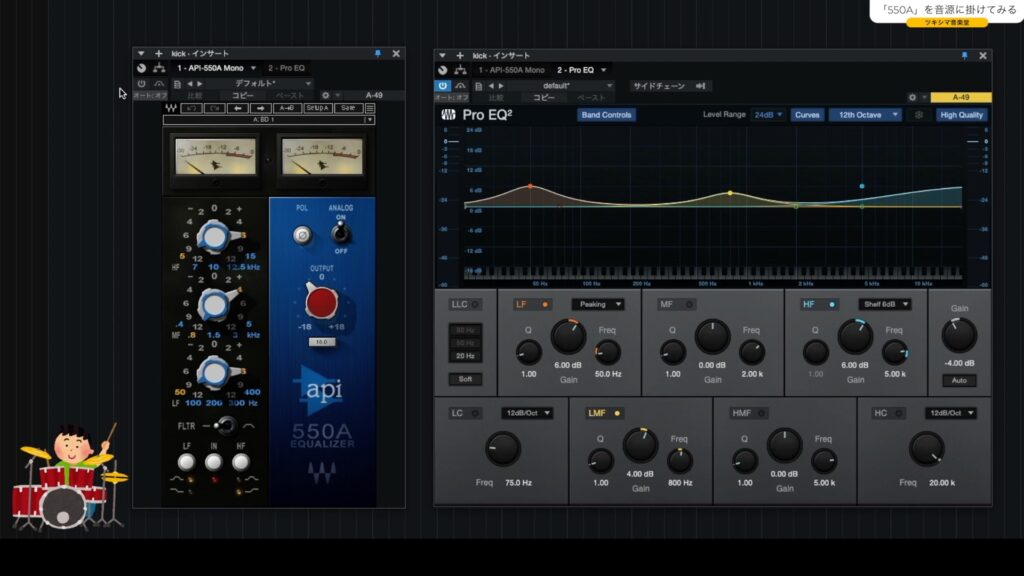
動画内チャプター「03:16 [550A]を音源に掛けてみる」の中でキックドラムにそれぞれのイコライザープラグインを掛けた音を視聴比較できます。
- バイパスの音
- 550Aを掛けた音
- Pro EQ2を掛けた音
 ツッキー
ツッキー 次は「550B」の使い方をみていきたいと思います。
「550B」の使い方
HF/HMF/LMF/LF
「550B」は4バンドのパラメトリックイコライザーです。
上から4つのツマミがあり周波数とゲインを設定できます。
「550A」と比べると操作できるバンドは1つ増えましたが、バンドパスフィルターが無くなっています。
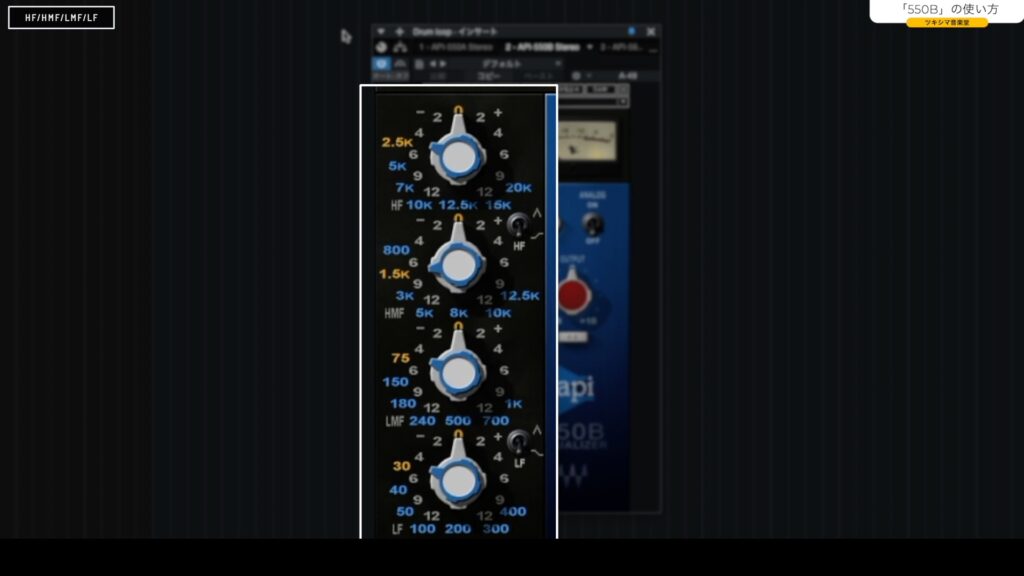
フィルターセレクター
「LF」と「HF」は、スイッチを使用してベル(ピーキング)タイプとシェルビングタイプの2種類から選択できます。
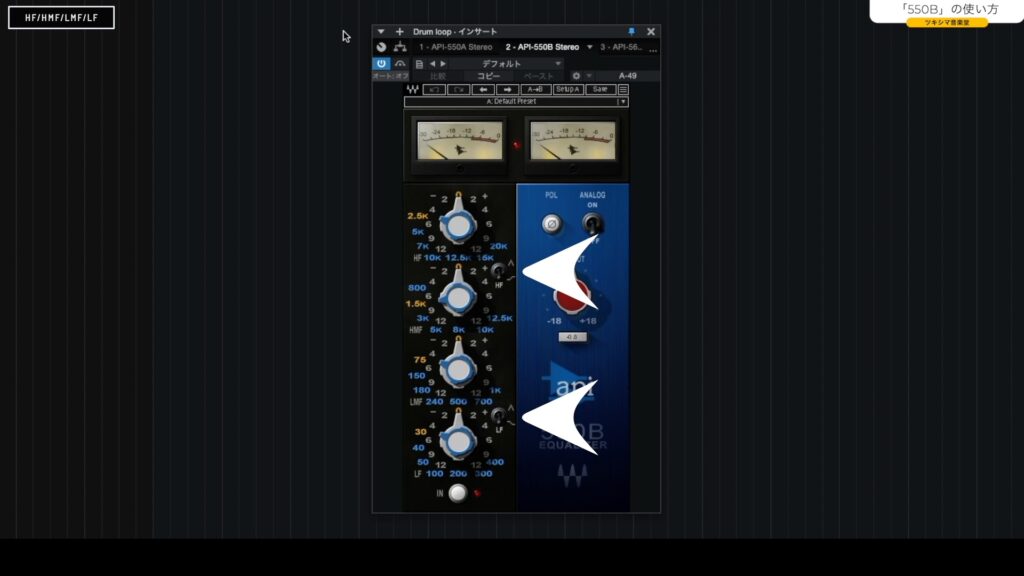
また、一番下の「IN」ボタンは「550A」と同じ機能で、プラグインのバイパスではなくイコライザーのオンオフを設定します。
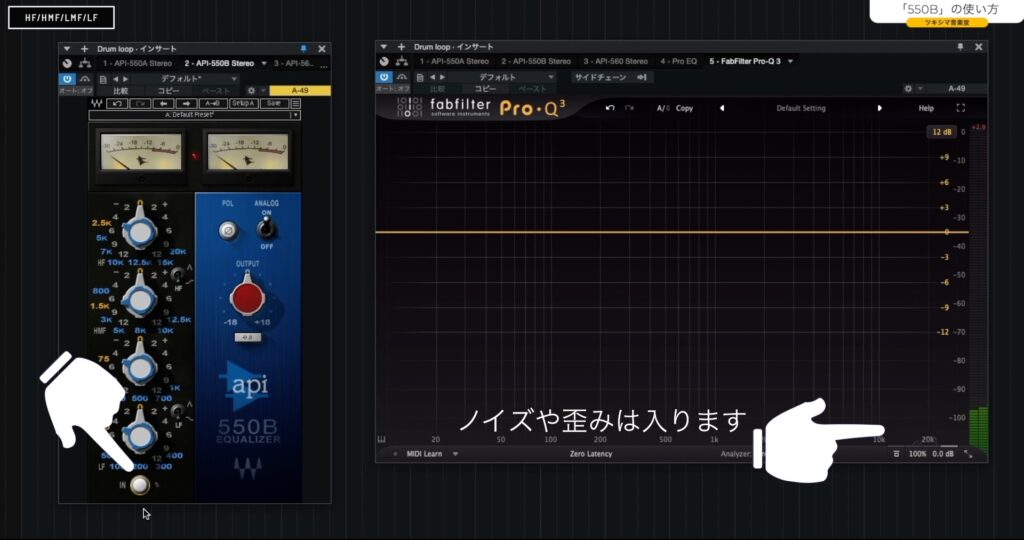
右側のアウトプットセクションは「550A」と同じです。
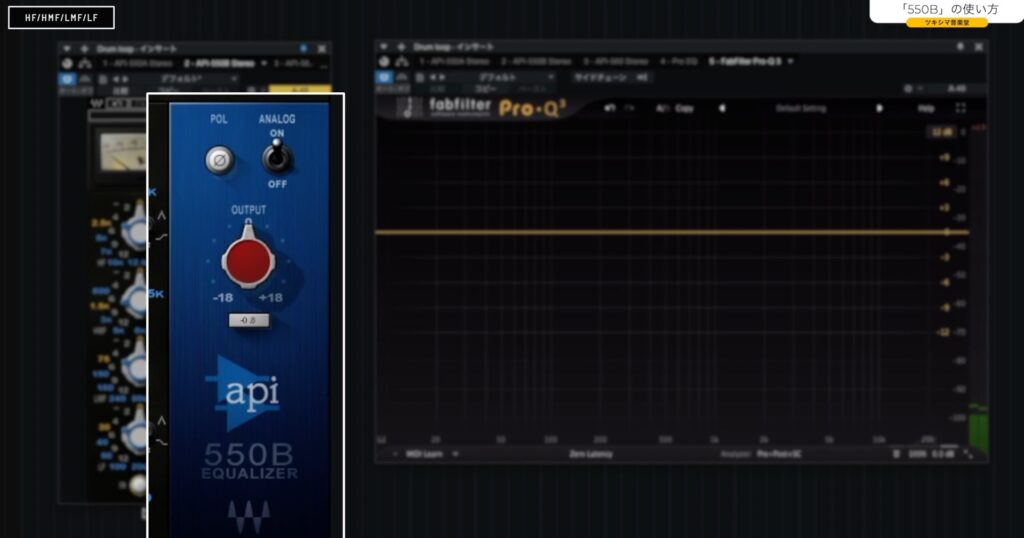
 ツッキー
ツッキー 次は音源に「550B」のプリセットを掛けてみて視聴をしてみたいと思います。
「550B」を音源に掛けてみる
今回はベーストラックに掛けてみたいと思います。
「Bass1」というプリセットを選びました。
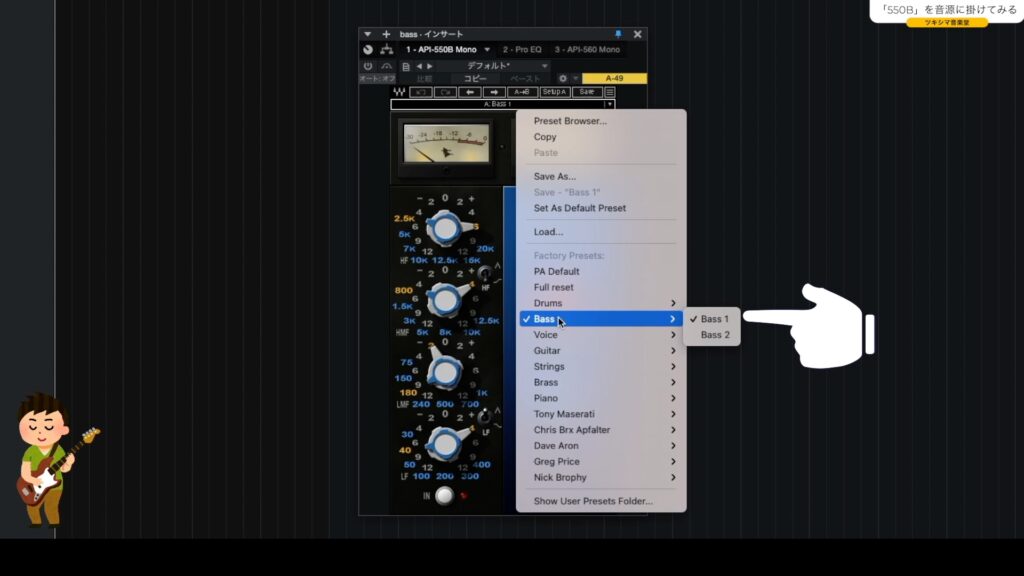
このようなセッティングになっています。
「ProEQ2」で再現してみました。
こちらもQ幅は「ProEQ2」の初期設定のままです。
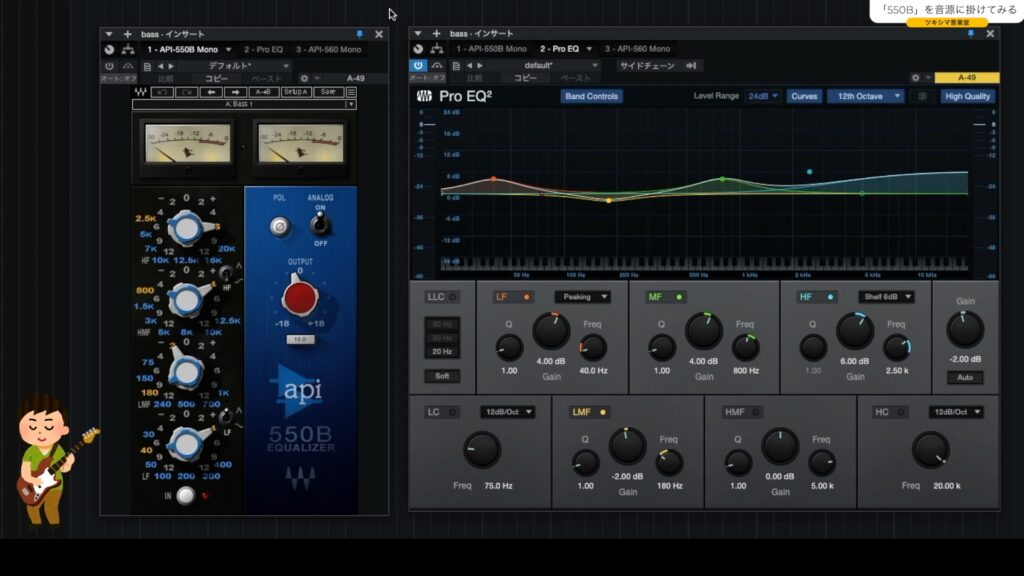
動画内チャプター「05:32 [550B]を音源に掛けてみる」の中でベーストラックとキックドラム&ベーストラックにそれぞれのイコライザープラグインを掛けた音を視聴比較できます。
ベーストラック
- バイパスの音
- 550Aを掛けた音
- Pro EQ2を掛けた音
ベース&キックトラック
- バイパスの音
- キックドラムに550A・ベースに550Bを掛けた音
- キックドラムとベースにPro EQ2を掛けた音
如何だったでしょうか。
ベースやキックドラム以外のプリセットも割と大胆なセッティングが多いです。
見ていてとても楽しくて勉強になります。
 ツッキー
ツッキー 次はグラフィックイコライザーの「560」をみていきたいと思います。
「560」の使い方
「560」は、左側にある周波数のスライダーを操作してイコライジングします。
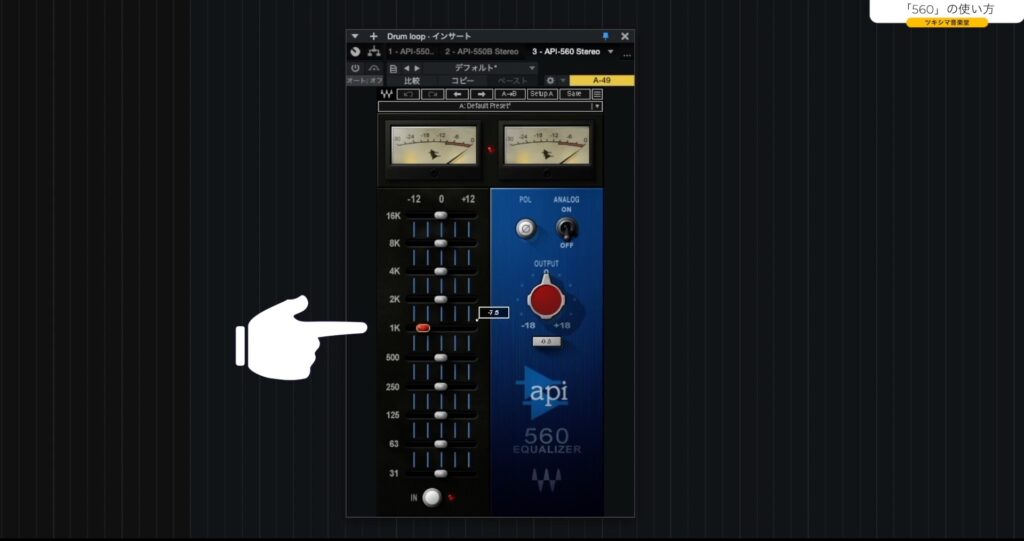
下部の「IN」ボタンと右側のアウトプットセクションの機能は「550」と同じです。
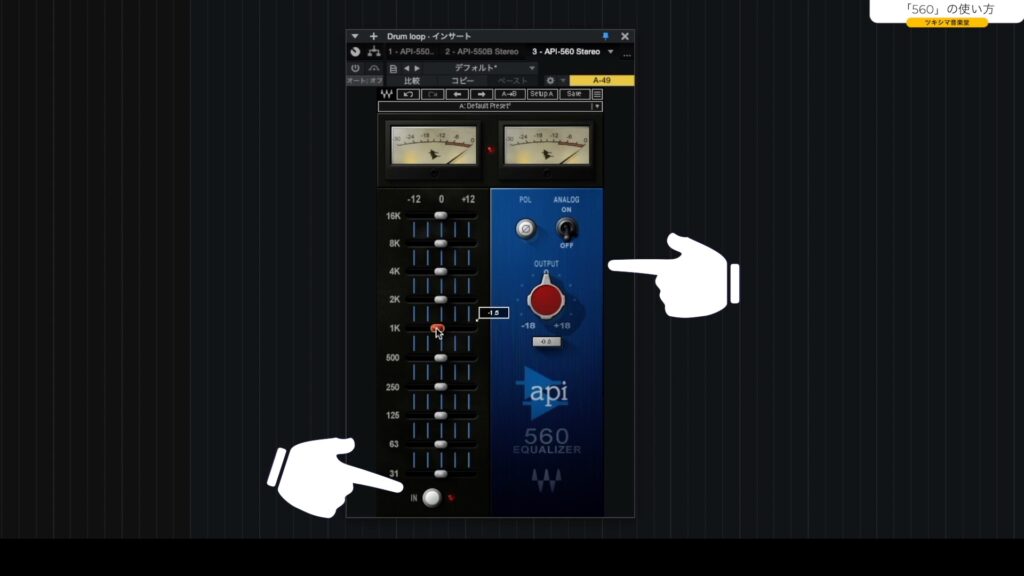
 ツッキー
ツッキー 次は、いくつかの音源に「560」のプリセットを掛けてみて視聴してみたいと思います。
「560」を音源に掛けてみる
「ACC Gt」というプリセットを選択しました。
アコースティックギターに掛けてみます。
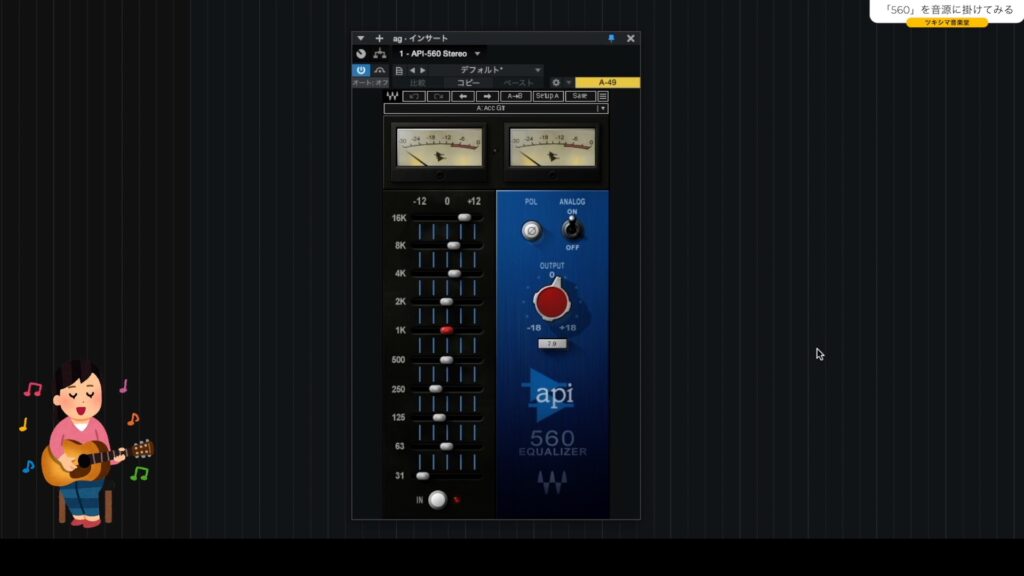
動画内チャプター「08:20 [560]を音源に掛けてみる」の中でアコースティックギターとベースにそれぞれのイコライザープラグインを掛けた音を視聴比較できます。
アコースティックギター
- バイパスの音
- 560を掛けた音
- Pro EQ2を掛けた音
ベース
- バイパスの音
- ベースに560を掛けた音
- ベースに550Bを掛けた音
同じ音源に「550B」と「560」を掛けてみて、私は「560」の方が好みのサウンドに感じました。
 ツッキー
ツッキー 次はまとめと次回予告です。
まとめと次回予告
まとめ
前回の「Vシリーズ」のレビューの時もそうでしたが、これらアナログ系のイコライザーはイコライジングの自由度は限られますが、味とキャラクターを付加できますのでとても音が締まってカッコ良くなると私は思っています。
ただ、楽曲のミックスをするときは音全体を見なければなりませんので、逆に締まっていない音の方が馴染む場合もあります。
私は音をブーストしたいときにはアナログ系のイコライザーを積極的に使用しています。
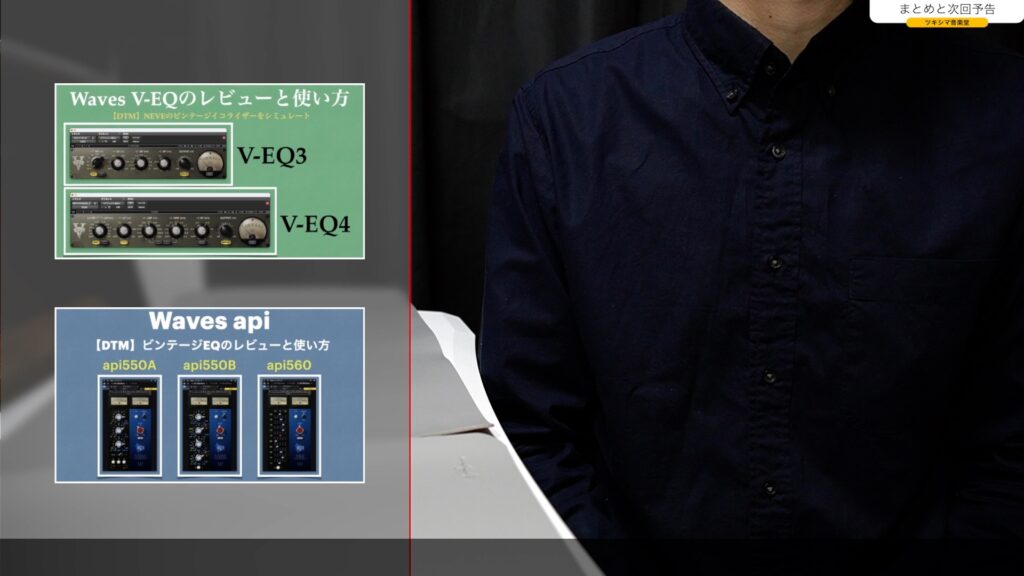
Vシリーズのレビュー記事↓
次回予告
次回の音楽堂は、以前にレビューした卓上専用スピーカースタンド「ISO ACOUSTICS」社の「ISO-L8R155」の追加レビューをしたいと思います。
以前のレビュー記事↓
このスタンドには角度調節機能がありますが、その部分が抜けていました。
角度をつけてスピーカーを設置するとどうなるのかみていきたいと思います。
また次回の動画も観て頂けたら嬉しいです。
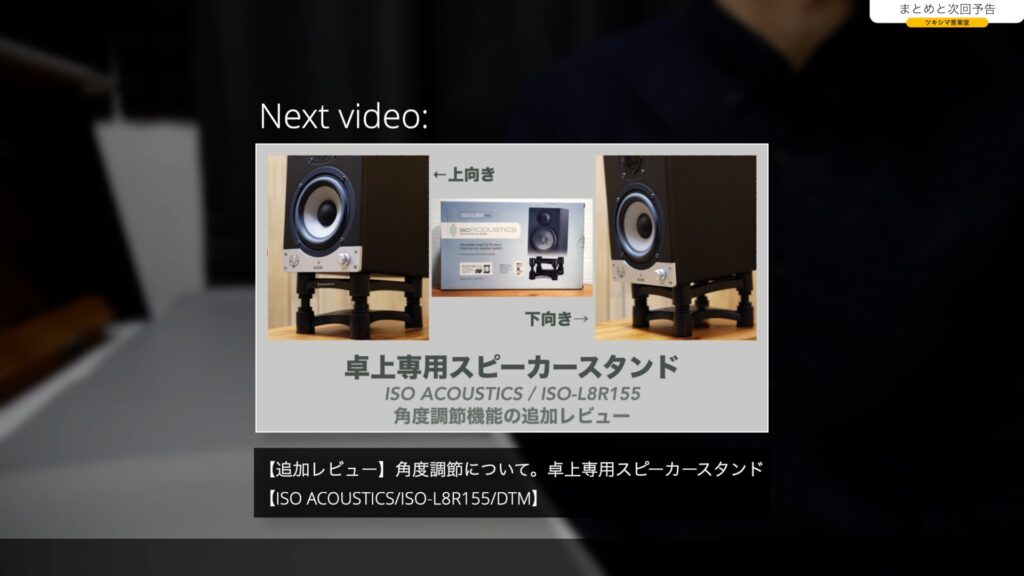
次回のブログ記事↓
 ツッキー
ツッキー それでは、最後までご視聴ありがとうございました。







“「WAVES apiシリーズ」イコライザープラグインのレビューと使い方。【DTM/api550/560/アナログビンテージ】” への1件のフィードバック